Huawei G8 User Manual Page 1
Browse online or download User Manual for Telephones Huawei G8. Huawei G8 [it] [pl] [ro]
- Page / 99
- Table of contents
- BOOKMARKS
- Guide de l'utilisateur 1
- Appels et contacts 2
- Préambule 2
- Messages et e-mails 3
- Appareil photo et Galerie 3
- Musique et vidéo 3
- Partage et Réseau 3
- Applications 4
- Paramètres du téléphone 4
- Mention légale 4
- Mode pouce 7
- Particularités 10
- Coffre-fort 11
- Prise en main 12
- Verrouiller l'écran 13
- Paramètres double SIM 14
- Activer les données mobiles 16
- Gestes tactiles 18
- Contrôle de mouvements 20
- Icônes de statut 21
- Écran d'accueil 23
- Notifications 26
- Panneau de notification 27
- Accéder aux applications 28
- Personnaliser votre téléphone 29
- Changer la sonnerie 30
- Saisir un texte 31
- Méthode de saisie android 32
- Éditer un texte 33
- Appel abrégé 35
- Répondre ou rejeter un appel 36
- Menu appel 38
- Répondre à un double appel 39
- Activer le mode poche 40
- Paramètres d'appel 41
- Gérer des contacts 42
- Rechercher un contact 43
- Partager des contacts 45
- Groupe de contacts 46
- Gérer les messages 49
- Établir un compte e-mail 50
- Envoyer un e-mail 51
- Vérifier vos e-mails 51
- Paramètres de compte 52
- Prendre une photo 54
- Modes de capture 55
- Prendre une photo panoramique 56
- Mode suivi d'objet 57
- Tourner une vidéo 58
- Modes tournage vidéo 58
- Voir les photos 60
- Modifier une photo 60
- Masquer des photos 61
- Supprimer une photo 61
- Partager des photos et vidéos 61
- Scanner un QR code 62
- Créer une liste de lecture 65
- Jouer une liste de lecture 65
- Supprimer un morceau 65
- Visionner une vidéo 66
- Point d'accès Wi-Fi 68
- Attache USB 69
- Renommer votre téléphone 70
- Se connecter en mode clé USB 72
- Affichage multi-écrans 73
- Huawei Beam 73
- Sauvegarder 76
- Gestionnaire du Téléphone 77
- Créer un événement 78
- Voir l'agenda 78
- Synchroniser les agendas 79
- Horloge universelle 80
- Chronomètre 80
- Minuteur 81
- Ajouter une ville 81
- Supprimer des villes 82
- Actualisation météo 82
- Radio FM 83
- Écouter la radio FM 84
- Activer UI main unique 87
- Mode Toucher désactivé 87
- Activer le mode gant 88
- Utiliser le menu flottant 88
- Configurer un compte 91
- Mise à jour en ligne 92
- Mise à jour locale 93
- Changer la langue du système 94
- Protection de la vie privée 94
- Accessibilité 95
Summary of Contents
Guide de l'utilisateurG8
Particularités6Accéder au verrouillage d'application avec votre empreinte digitaleAprès activation du Verrouillage d'applications dans Gesti
Particularités7Coffre-fortLe Coffre-fort vous permet de garder vos fichiers importants en sécurité et protège votre vie privée.Activer le Coffre-fort1
8Prise en mainVotre téléphone en un coup d'œilMicrophone à réduction de bruitDétecteur de proximité/de lumière ambianteAppareil photo avantEmplac
Prise en main 9 •N'obstruez pas la zone autour du détecteur de lumière ambiante et de proximité. Quand vous apposez un film protecteur sur l&apo
Prise en main 10Déverrouiller l'écranSi l'écran est éteint, veuillez appuyer sur le bouton d'alimentation pour l'allumer. Faites
Prise en main 11Établir la carte SIM par défaut pour des services de données mobilesVous pouvez établir une carte SIM par défaut pour des services de
Prise en main 12Activer les données mobiles1 Veuillez faire glisser votre doigt de la barre d'état vers le bas pour ouvrir le panneau de notific
Prise en main 13Importer des contacts depuis votre ancien téléphoneVous pouvez importer des contacts depuis votre ancien téléphone de l'une des
Prise en main 14Gestes tactilesToucher : Touchez du doigt un objet une fois. Par exemple, toucher pour confirmer une option ou ouvrir une application
Prise en main 15Pincer avec deux doigts : Vous pouvez faire glisser deux doigts simultanément sur l'écran en les écartant. Par exemple, pour zoo
iContenuPréambuleParticularitésNouveaux modes de l'appareil photo 2Mode pouce 3Identification par empreinte digitale 5Coffre-fort 7Prise en mainV
Prise en main 16Contrôle de mouvementsContrôle de mouvements vous permet de contrôler votre téléphone par des mouvements et gestes simples. Par exemp
Prise en main 17• Toucher deux fois : Toucher deux fois vous permet d'allumer l'écran.• Dessiner : Lorsque votre écran de téléphone est éte
Prise en main 18Paramètres de la barre de navigation1 Sur l'écran d'accueil, veuillez toucher Paramètres.2 Dans Tout, touchez Barre de navi
Prise en main 19Écran d'accueilVos écrans d'accueil se trouvent avec vos widgets favoris et toutes vos applications. Nous avons établi une
Prise en main 20Passer d'un écran d'accueil à l'autreVeuillez faire glisser votre doigt vers la droite ou vers a gauche pour voir l&ap
Prise en main 21• Déplacer une application ou un widget : Sur l'écran d'accueil, toucher et maintenir une icône d'application ou un wi
Prise en main 22• Déplacer un écran d'accueil : Touchez et maintenez l'écran d'accueil jusqu'à la vibration du téléphone. Tirez l
Prise en main 23Panneau de notificationVeuillez faire glisser votre doigt de la barre d'état vers le bas pour ouvrir le panneau de notifications
Prise en main 24Accéder aux applicationsOuvrir et passer d'une application à l'autreSur l'écran d'accueil, veuillez toucher une i
Prise en main 25• Faire glisser votre doigt sur une miniature vers le haut pour fermer l'application correspondante.• Faire glisser votre doigt
iiImporter ou exporter des contacts 39Ajouter un contact à vos favoris 41Groupe de contacts 42Messages et e-mailsEnvoyer un message texte 44Répondre à
Prise en main 263 Sur l'écran Fonds d'écran, vous pouvez :• Toucher Ecran verrouillé pour installer le fond d’écran de verrouillage.• Touch
Prise en main 27Saisir un texteVeuillez toucher un champ de saisie de texte pour faire apparaître le clavier sur écran. Pour masquer le clavier sur é
Prise en main28Méthode de saisie androidToucher et maintenir pour accéder aux méthodes de saisie.Saisir des chiffres et des symboles.Toucher et mainte
Prise en main 29Éditer un texteVous pouvez sélectionner, couper, copier, et coller un texte sur votre téléphone.• Sélectionner un text : Veuillez tou
30Appels et contactsÉmettre un appelComposition intelligenteComposition intelligente vous permet de rapidement trouver vos contacts en saisissant part
Appels et contacts 31Émettre un appel d'urgenceEn cas d'urgence, vous pouvez émettre des appels d'urgence depuis votre téléphone, même
Appels et contacts 32Émettre un appel à l'international1 Sur l'écran d'accueil, veuillez toucher Clavier.2 Sur le clavier, touchez et
Appels et contacts 33Lorsque l'écran est déverrouillé, vous pouvez :• Toucher pour répondre à l'appel. • Toucher pour rejeter l'appe
Appels et contacts 34Menu appelMettre l'appel actuel en attente. Pour reprendre l'appel, toucher . (Veuillez vous assurer que votre opérate
Appels et contacts 35 Pendant un appel, vous pouvez toucher le Accueil ou Retour pour masquer le menu d'appel en attente. Pour revenir sur l&apo
iiiordinateur 68Affichage multi-écrans 69Huawei Beam 69ApplicationsGérer des applications 71Sauvegarder 72Gestionnaire du Téléphone 73Agenda 74Horloge
Appels et contacts 36Utiliser le journal d'appelsTous les appels entrants, sortants et appels manqués sont stockés dans votre journal d'app
Appels et contacts 37Paramètres d'appelActiver le transfert d'appelSi vous êtes indisponible pour répondre à votre téléphone, vous pouvez t
Appels et contacts 38Gérer des contactsCréer un contact1 Sur l'écran d'accueil, veuillez toucher Contacts.2 Touchez .3 Sélectionnez un emp
Appels et contacts 39Rechercher un contact1 Sur l'écran d'accueil, veuillez toucher Contacts.2 Saisissez le nom ou les initiales du contact
Appels et contacts 404 Activez le Bluetooth sur l'appareil depuis lequel vous souhaitez importer les contacts et rendez-le visible pour les autr
Appels et contacts 41Exporter des contacts vers une carte SIM1 Sur l'écran d'accueil, veuillez toucher Contacts.2 Touchez > Importer/E
Appels et contacts 42Groupe de contactsVous pouvez ajouter des contacts de votre téléphone à un groupe de contacts. Ceci facilite l'envoi de mes
Appels et contacts 43Supprimer un groupe de contacts1 Sur l'écran d'accueil, veuillez toucher Contacts.2 Touchez Groupes. 3 Touchez et main
44Messages et e-mailsEnvoyer un message texte1 Sur l'écran d'accueil, veuillez toucher Messages.2 Sur la liste des fils de messages, touchez
Messages et e-mails 45Gérer les messagesTransférer un message1 Sur l'écran d'accueil, veuillez toucher Messages.2 Depuis la liste des fils
1PréambuleCe guide est conçu pour les téléphones utilisant EMUI 3.1.Toutes les photos et illustrations sont à titre indicatif et peuvent être différen
Messages et e-mails 46Supprimer un fil1 Sur l'écran d'accueil, veuillez toucher Messages.2 Depuis la liste des fils de messages, touchez
Messages et e-mails 473 Saisissez votre adresse e-mail, le nom du domaine, l'identifiant et le mot de passe, puis touchez Suivant.4 Suivez les i
Messages et e-mails 48 Dans E-MAIL, Vous pouvez faire glisser votre doigt vers le bas pour actualiser votre liste d'e-mail.Paramètres de compteP
49Appareil photo et GalerieÉcran de capturePasser à différents modes flash.Faire glisser vers la gauche ou vers la droite pour basculer entre différen
Appareil photo et Galerie 50Prendre une photo1 Sur l'écran d'accueil, veuillez toucher Appareil photo.2 Cadrez la scène à capturer. Laisse
Appareil photo et Galerie 51Modes de capture• Maquillage : Utilise des modes de traitement spéciaux pour localiser précisément les parties du visage
Appareil photo et Galerie 52Prendre une photo panoramique1 Sur l'écran d'accueil, veuillez toucher Appareil photo.2 Touchez > Panoram
Appareil photo et Galerie 53Prendre une photo en utilisant un contrôle audio1 Sur l'écran d'accueil, veuillez toucher Appareil photo.2 Tou
Appareil photo et Galerie 546 Touchez un autre endroit de la photo à cadrer.7 Touchez .Tourner une vidéo1 Sur l'écran d'accueil, veuillez
Appareil photo et Galerie 55Paramètres d'appareil photoSur l'écran de capture, veuillez toucher > pour configurer les paramètres su
2ParticularitésNouveaux modes de l'appareil photoSelfie parfaitSelfie parfait vous permet définir vos paramètres pour les effets d'embelliss
Appareil photo et Galerie 56GalerieVoir les photos1 Sur l'écran d'accueil, veuillez toucher Galerie.2 Vous pouvez ensuite :• Sélectionner
Appareil photo et Galerie 57• Toucher pour ajouter un effet de mosaïque sur la photo.• Toucher pour ajouter un filigrane sur la photo.• Toucher p
Appareil photo et Galerie 58Faire une capture d'écranAppuyez simplement simultanément sur les boutons de volume et d'alimentation pour fai
59Musique et vidéoAjouter des morceaux de musiqueAvant d'écouter de la musique, vous devez copier vos morceaux sur votre téléphone. Ajouter des m
Musique et vidéo 60 Lors de la lecture du morceau, vous pouvez toucher Accueil pour quitter l'écran de lecture sans arrêter le morceau. Pour ret
Musique et vidéo 61Créer une liste de lecture1 Sur l'écran d'accueil, veuillez toucher Musique.2 Touchez Listes de lecture > Nouvelle li
Musique et vidéo 62Visionner une vidéo1 Sur l'écran d'accueil, veuillez toucher Vidéos.2 Touchez la vidéo que vous souhaitez visionner.3 Po
63Partage et RéseauActiver les données mobiles1 Sur l'écran d'accueil, veuillez toucher Paramètres puis allez sur l'onglet Tout.2 Dans
Partage et Réseau 64Se connecter à un réseau Wi-Fi à l'aide du WPSLe WPS (configuration Wi-Fi Protégé) vous permet la connexion facile de votre
Partage et Réseau 65Attache USBVous pouvez partager la connexion aux données mobiles de votre téléphone avec un ordinateur via un câble USB.Selon le
Particularités3Mode time-lapseSe servir de ce mode pour créer une vidéo accélérée d'une scène à changement lent, telle que le lever ou le coucher
Partage et Réseau 66Transférer des données via BluetoothActiver le Bluetooth et associer votre téléphone à un autre appareil Bluetooth1 Sur l'éc
Partage et Réseau 67réception du fichier. Ouvrez le panneau de notification et touchez Notifications pour vérifier la progression du transfert du fic
Partage et Réseau 68Transférer des données entre votre téléphone et un ordinateurSe connecter en mode transfert de photoLe protocole de transfert de
Partage et Réseau 692 Faites glisser la barre d'état vers le bas pour ouvrir le panneau de notifications. Définissez Connecté via USB pour Périp
Partage et Réseau 704 Activez NFC.5 Activez Huawei Beam.Partager photos, vidéos ou contacts via Huawei BeamVeuillez vous assurer que les deux télépho
71ApplicationsGérer des applicationsTélécharger des applicationsDes applications peuvent être téléchargées via différents canaux, y compris :• Le marc
Applications72Désinstaller une application1 Sur l'écran d'accueil, veuillez toucher et maintenir l'icône de l'application que vous
Applications734 Sélectionnez les données que vous souhaitez restaurer, puis touchez Restaurer.Gestionnaire du TéléphoneGestionnaire du Téléphone est l
Applications74• Toucher Filtre anti-spam pour établir une liste noire afin de bloquer appels et messages indésirables.• Toucher Centre de notification
Applications75• Dans le mois, la semaine ou le jour, faire glisser le doigt vers gauche ou vers la droite pour changer le mois, la semaine ou le jour
Particularités43 Activez Change de clavier Vous pouvez dès lors, en touchant la flèche latérale, repositionner le clavier de saisie, le composeur ou l
Applications76HorlogeAlarme1 Sur l'écran d'accueil, veuillez toucher Horloge.2 Dans Alarme, vous pouvez :• Ajouter une alarme : Toucher et
Applications773 Pendant le chronométrage, touchez pour compter les tours.4 Touchez pour mettre le chronomètre en pause.Lorsque le chronomètre est en
Applications782 Faire glisser votre doigt vers la gauche ou la droite pour aller sur la ville souhaitée et en voir les conditions météo.3 Touchez pou
Applications79NotesAjouter une note1 Sur l'écran d'accueil, touchez Bloc-notes.2 Touchez Nouvelle note puis rédigez le contenu de votre note
Applications80Écouter la radio FMSur l'écran d'accueil, veuillez toucher Outils > Radio FM.Éteindre ou allumer les enceintes.Éteindre ou
81Paramètres du téléphoneActiver les services de localisationVeuillez vous assurer que vous avez activer les services de localisation à l'aide d&
Paramètres du téléphone 82• Toucher Vibrer quand le téléphone sonne pour activer ou désactiver le vibreur si votre téléphone sonne. Si votre téléphon
Paramètres du téléphone 83• Toucher Veille pour définir délai d'extinction de l'écran. En cas d'inactivité pendant une période définie
Paramètres du téléphone 84Activer le mode gantLe mode gant permet d'effectuer des opérations sur écran tactile même pendant le port de gants.1 S
Paramètres du téléphone 85Changer le style de l’écran de verrouillageDéfinir un schéma de déverrouillage d'écran1 Sur l'écran d'accuei
Particularités5Identification par empreinte digitaleVous pouvez utiliser votre empreinte digitale pour déverrouiller l'écran ou crypter vos infor
Paramètres du téléphone 86Activer ou désactiver le mode avion •Des appareils sans fil peuvent interférer avec les systèmes de vol d'un avion. Ve
Paramètres du téléphone 87 Il existe habituellement une limite au nombre de saisies erronées du code PIN. Si la limite est atteinte, vous aurez à sai
Paramètres du téléphone 885 Sélectionnez le compte duquel vous souhaitez synchroniser les données.6 Touchez le bouton Synchroniser Email pour synchro
Paramètres du téléphone 893 Touchez Rechercher les mises à jour . Suivez les instructions à l'écran pour télécharger et installer toute nouvelle
Paramètres du téléphone 90Changer la langue du système1 Sur l'écran d'accueil, veuillez toucher Paramètres.2 Dans Tout, touchez Langue &
Paramètres du téléphone 915 Dans Établir données privées, établissez vos contacts, albums et applications privés.Désactiver la protection de la vie p
92Mention légaleCopyright © Huawei Technologies Co., Ltd. 2015. Tous droits réservés.Aucune partie de ce manuel ne peut être reproduite ou transmise d
Mention légale 93Déclaration concernant les logiciels tiersHuawei ne détient aucun droit de propriété intellectuelle sur les logiciels ou applications
Mention légale 94LA RESPONSABILITÉ MAXIMALE DE HUAWEI (CETTE LIMITATION NE S'APPLIQUE PAS À LA RESPONSABILITÉ DES DOMMAGES CORPORELS DANS LA MESU
Veuillez consulter le site http://consumer.huawei.com/en/support/hotline pour avoir accès aux dernières mises à jour de la hotline et des adresses ema

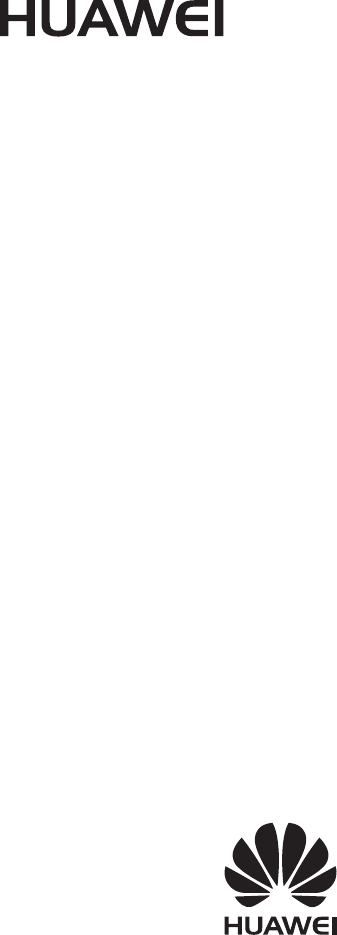
 (159 pages)
(159 pages)







Comments to this Manuals